Si necesitas crear una cuenta de Google Ads desde cero para la creación y optimización de campañas en Google Ads, te indicamos cómo hacerlo.
Primero deberás de ir a la página principal de google ads, y crearte una cuenta, para ello tendrás que hacer clic en EMPEZAR AHORA
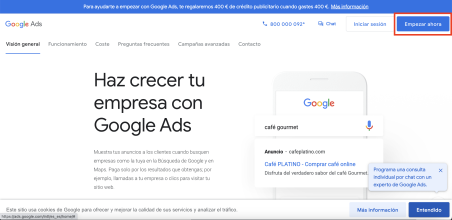
Nos aparecerá una página donde debemos insertar nuestro correo gmail para poder empezar la con la creación de la cuenta de Google ads. Te recomendamos que utilices un correo de empresa profesional. Posteriormente, podrás agregar otros correos corporativos.
Una vez que nos hayamos registrado con nuestro gmail, nos llevara a una página de configuración de la cuenta, donde tendremos que configurar datos de la cuenta.
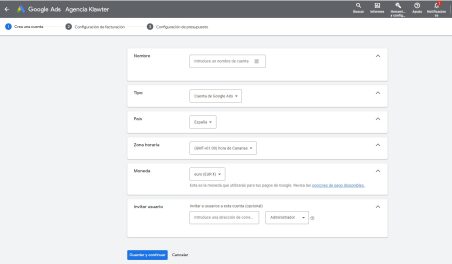
Una vez creada la cuenta y añadida los datos de facturación, es muy importante para que Klawter pueda gestionar su cuenta que nos diga el ID de la cuenta de google ADS, este ID lo podrá obtener en la pagina principal de google ads arriba a la derecho, donde esta la foto de su perfil. Tal como se muestra en la imagen siguiente.
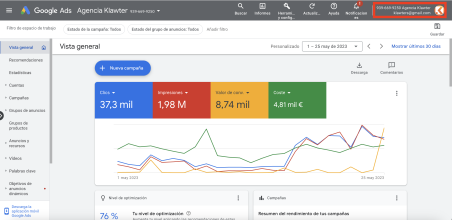
Ese numero nos lo ha de dar a nosotros para crear la vinculación. Una vez hagamos eso usted recibirá un correo para aceptar la vinculación de nuestra cuenta de gestor a su cuenta.
Como configurar y añadir los datos de facturación
1. Perfil de pagos. Dado que este campo no permite modificaciones, es importante rellenar esta información con los datos correctos de nuestra empresa. Son los que incluirá Google luego en las facturas.
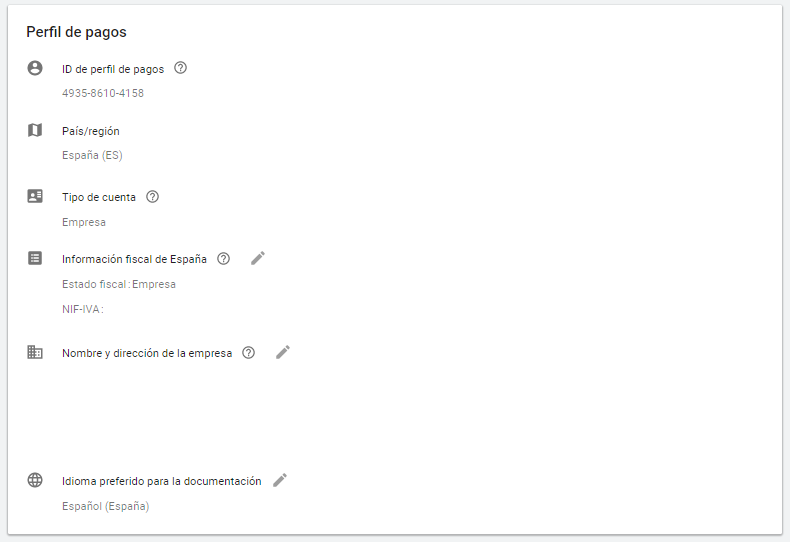
2. Usuario de pagos. Es la persona a la que llegarán las notificaciones de pago de Google Ads.
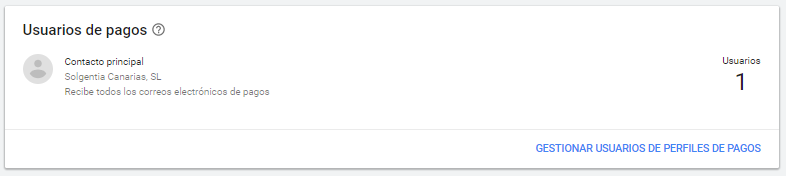
Para dar acceso a un usuario, puedes seleccionar la opción GESTIONAR USUARIOS DE PERFIL DE PAGOS:
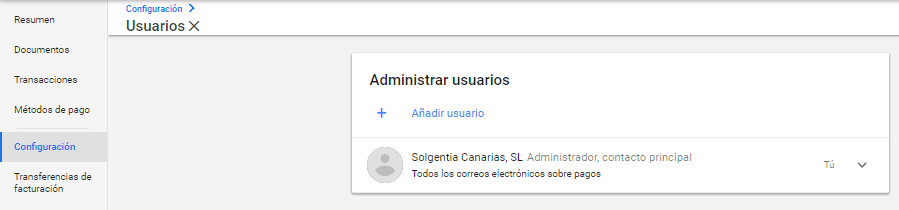
3. Códigos promociones. Si has recibido por email un bono de Google Ads, puedes canjearlo en el siguiente campo:

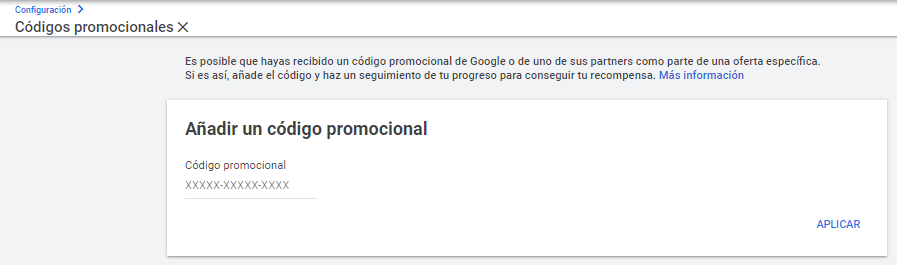
Además, puedes solicitar bonos de Google Ads para la creación de su primera campaña en el siguiente enlace: https://ads.google.com/intl/es_es/start/
Por último, tan solo nos falta modificar los datos de la tarjeta de crédito. Para ello, debemos pulsar en el menú lateral izquierdo, en la opción MÉTODOS DE PAGO:
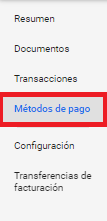
Y nos aparecerá una opción para AÑADIR MÉTODO DE PAGO.
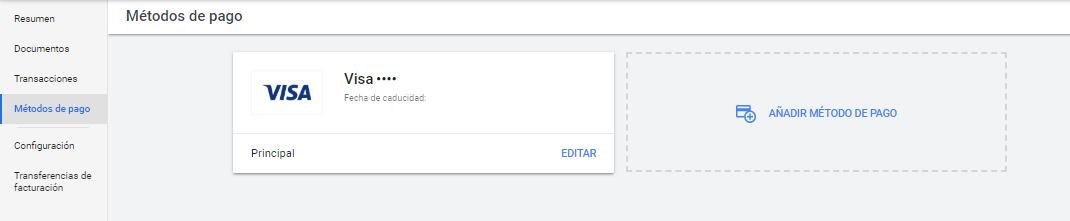
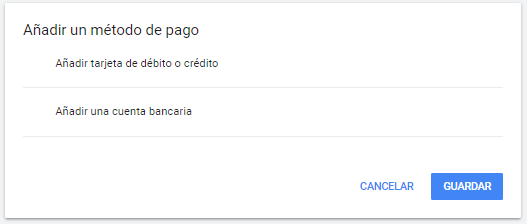
Aquí debemos introducir los datos de facturación y marcar la opción para que esta sea la cuenta principal desde la que deben realizarse los pagos.
Como puedes ver, los campos son completamente seguros. Aunque introduzcas información sobre la cuenta bancaria, nadie que acceda podrá verla, ya que solo deja visible los últimos 4 dígitos.